Mikä on RM
RM (lyhenne sanoista Real Media) on multimediasäiliömuoto, jota käytetään sisällön suoratoistoon Internetissä. Sen on luonut RealNetwork. Sen tiedostopääte on .rm. RM-tiedosto sisältää yleensä kolme osaa: RealAudio, RealVideo ja RealFlash. RM-video virtaa vakiona bittinopeudella samalla RMVB (.rmvb) virrat muuttuvalla bittinopeudella. Vain muutama multimediasoitin tukee RealMediaa, kuten RealPlayer ja Real Alternative-koodekkipakkaus. Siksi meidän on muunnettava RM-tiedostot MP4: ksi, suosituksi videoformaatiksi, jotta näitä tiedostoja voidaan toistaa monissa muissa mobiililaitteissa ja mediasoittimissa.
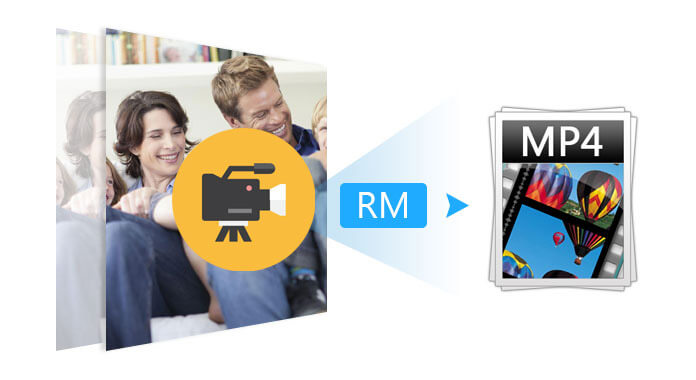
Mitä sinulla on, jos sinulla on kasa RealMedia-tiedostoja ja suosittu videosoitin, kuten VLC ja QuickTime Player, ei voi avata näitä RM-tiedostoja, mitä teet? Käytä RealPlayeria niiden suoratoistoon? Sanotaan, että se tukee vain suoratoistoa RealPlayerissa. RealPlayer on kuitenkin ikääntyvä palvelin, joka korvataan pian tulevalla videotoistimella, kuten VLC Player, QuickTime Player tai GOM Player. Ja RealPlayer ei voi edes suoratoistaa joitain RM-videoita. Siksi RM-tiedostot on muunnettava uudenaikaisempaan videomuotoon, kuten MP4, joka on yhteensopiva melkein kaikkien suosittujen videotoistimien ja mobiililaitteiden kanssa. Tämän artikkelin tarkoituksena on ratkaista ongelmasi ottamalla käyttöön jonkinlainen RM-muunnin ja menetelmä RM: n muuntamiseksi MP4: ksi. Nyt, ennen kuin puhumme RM: n muuntamiseksi MP4: ksi, tutustukaamme RM-videomuotoon.
Jos olet viettänyt jonkin aikaa Internetistä etsimään, löydät kymmenen RM-muunnosta, ilmaista tai maksettua, online- tai offline-tilassa, jotka ovat käytettävissä RM-tiedostojen muuntamiseksi MP4: ksi. He ovat Aiseesoft ilmainen online-video muunnin, Muuntaa. Tiedostot, Convertio - Muunna RM MP4: ksi ilmaiseksi ja verkossa, Online-convert.com ja niin edelleen.
Otamme tässä esimerkiksi Aiseesoft Free Online Video Converter -sovelluksen. Tämä ilmainen online-videomuunnin pystyy muuntamaan RM-tiedostosi MP4: ksi ja muihin usein käytettyihin mediamuotoihin korkealaatuisina. Voit muuttaa RM: n MP4: ksi noudattamalla alla olevia vaiheita.
Vaihe 1.
Käynnistä https://www.aisesoft.com/free-online-video-converter/ selaimessasi. Napsauta "Lisää tiedostoja muunnettavaksi" ja sitten sinun on ladattava ja asennettava Aiseesoft Launcher tietokoneellesi.

Vaihe 2.
Napsauta "Lisää tiedosto" lisätäksesi RM-tiedostoja tietokoneeltasi. Valitse sitten "MP4" tulostusmuodoksi.
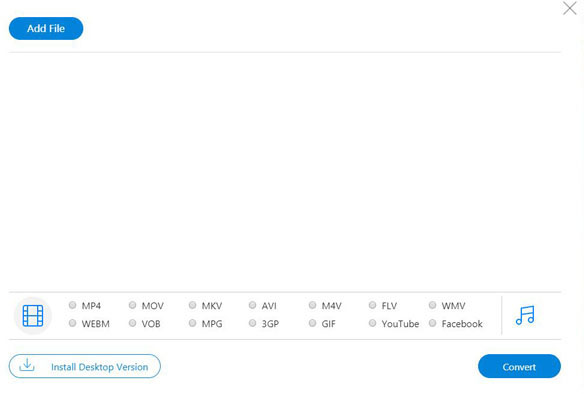
Vaihe 3.
Napsauta "Muunna" -painiketta aloittaaksesi RM-tiedostojen muuttamisen MP4-muotoon verkossa ilmaiseksi.

Näiden online-RM-muuntimien avulla käyttäjät voivat muuntaa RM-videoita MP4: ksi ilmaiseksi. MP4-muodon lisäksi se tukee myös RM-tiedoston muuntamista AVI-, MOV-, WMV-tiedostoiksi jne. Kuitenkin, kun todella muunnat RM-tiedoston jollakin näistä RM-muunnostiedostoista, voit tuntea pettymyksesi RM-muuntamisprosessiin ja / tai tulostetun MP4-videon videon laatu.
Joten muunnetaan RM MP4: ksi jollain maksetulla RM-muuntimella. Mutta onko olemassa RM Converter, jolla on tehokkaat ja ammattitaitoiset ominaisuudet ja hieno hinta kymmeniltä videomuuntajilta? Kyllä on. Se on Aiseesoftin RM Converter.
RM-muunnin kirjoittanut Aiseesoft on tehokas RM-muuntamisohjelma. Sillä on kyky muuntaa RM-tiedostot MP4-muotoon ilman laadun heikkenemistä. Koska RM-videoita nauhoitettiin erittäin matalalla koodausasetuksella vastaamaan ajan rajoitettua tekniikkaa, videon laatu on erittäin heikko.
Onneksi tämä RM-muunnin voi parantaa videon tai äänen laatua MP4-tiedostoiksi muuntamisen aikana. Sen lisäksi, että RM-tiedostot muunnetaan MP4: ksi, sen avulla käyttäjät voivat muuntaa RM-tiedostoja AVI-, MWA-, MOG-, MP3- ja niin edelleen. Sen avulla käyttäjät voivat myös muokata RM-videoita leikkaamalla, kiertämällä, trimmaus, kääntämällä 2D 3D: ksi, säätämällä ääni- / videotehosteita ja lisäämällä oma kuvateksti RM-videoon. Se tukee erämuuntamista ja kahden tai useamman RM-tiedoston sulautumista.
Vaihe 1 Lataa ja asenna RM Converter tietokoneellesi.
Jos olet Mac-käyttäjä, voit ladata ja asentaa RM-muuntimen Macille muuntaaksesi RM: n MP4: ksi Macilla.
100 % turvallinen. Ei mainoksia.
100 % turvallinen. Ei mainoksia.
Vaihe 2: Käynnistä RM Converter
Kun olet asentanut ohjelman tietokoneellesi, avaa se.

Vaihe 3: Lisää RM-tiedostoja
Napsauta Lisää tiedosto -painiketta lisätäksesi RM-tiedoston ohjelmistoon. Voit lisätä tiedoston yksi kerrallaan tai lisätä kokonaisen kansion yhdellä napsautuksella.
Vaihe 4: Aseta tulostusmuoto
Napsauta avattavaa luetteloa "Profiili" ja valitse tulosteen muoto MP4. Ja napsauta "Asetukset" -painiketta säätääksesi lähtövideoparametreja.

Vaihe 5: Muokkaa RM-videota
Tarvittaessa voit muokata RM-videoita ennen niiden muuntamista. Napsauta "Video Enhance" -painiketta parantaaksesi videon / äänen laatua. Voit myös napsauttaa "Muokkaa" -painiketta tehdäksesi joitain perinteisiä muokkauksia RM-videossa, kuten leikkaamista, rajaamista, kirkkauden ja kontrastin säätämistä ja vesileiman lisäämistä.

Vaihe 6: Muunna RM MP4: ksi
Kun valmistelutyöt on tehty, voit napsauttaa "Muunna" -painiketta aloittaaksesi RM-muuntamisen. Muuntamisen jälkeen voit esikatsella muunnettuja videoita ennen niiden tallentamista.

Huomautus: Tehokkaalla Aiseesoft RM Converter -sovelluksella on myös kyky muuntaa muita epätavallisia videoformaatteja, kuten 3, MP4: ksi korkealaatuisella. Se tukee myös 4K- tai HD-videomuunnosta.
Kuten RM, MTS- tai M2TS-videota Sonyn videokameralla on vaikea toistaa useimmilla soittimilla tai laitteilla.
MP4 muuntaminen
1.1 MP4-muuntaminen 1.2 MP4 -muunnin Macille 1.3 Muunna MP4 MOV: ksi 1.4 Muunna MP4 FLV-muotoon 1.5 Muunna MP4 SWF: ksi 1.6 Muunna MP4 AVI: ksi 1.7 Muunna MP4 WMV: ksi 1.8 Muunna RM MP4: ksi 1.9 Muunna RMVB MP4: ksi 1.10 Korjaa MP4
Video Converter Ultimate on erinomainen videomuunnin, -editori ja -tehostin, jonka avulla voit muuntaa, parantaa ja muokata videoita ja musiikkia 1000 muodossa ja enemmän.
100 % turvallinen. Ei mainoksia.
100 % turvallinen. Ei mainoksia.